
Користувачі, комп’ютери яких мають слабкі (за нинішніми мірками) процесори і невеликий обсяг ОЗП досить часто стикаються з проблемою «підвисання» системи. Використовуйте наведені нижче поради, щоб вичавити максимум зі свого комп’ютера.
1. Основний, але і самий дієвий спосіб збільшення потужності комп’ютера – очищення жорсткого диска. Тут мається на увазі, звичайно, не повне стирання диска, а видалення непотрібних (невикористовуваних) програм, які можуть значно перевантажувати ваш комп’ютер. До речі, зовсім необов’язково назавжди прощатися з невикористовуваними файлами – обзаведіться зовнішнім жорстким диском і відправляйте туди всі невикористовувані файли.
2. Відключення візуальних ефектів, тобто минимизирование стилю оформлення. Якщо для вас не принципово важливий стиль оформлення вашої ОС Windows, то в налаштуваннях його можна вимкнути (або встановити особисті настройки), які також дозволять набагато швидше працювати комп’ютера.
Для цього зайдіть в меню «Мій комп’ютер» і виберіть у верхній частині вікна кнопку «Властивості системи». 
У лівій частині нового вікна клікніть по пункту «Додаткові параметри системи». 
На екрані відобразиться вікно, де вам необхідно відкрити вкладку «Додатково» і в пункті «Швидкодія» вибрати кнопку «Параметри».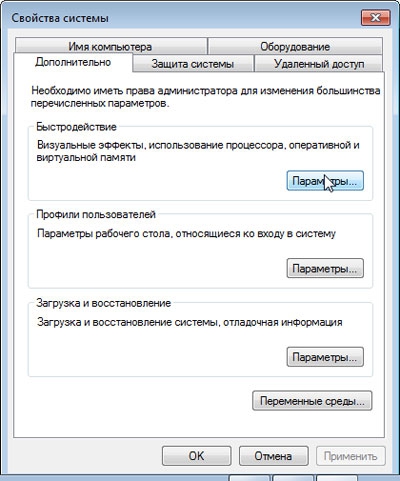
Відкриється вікно під назвою «Візуальні ефекти». 
Ви можете як обрати пункт «Забезпечити найкращу швидкодію», але в даному випадку буде встановлена найпростіша тема оформлення, так і відзначити пункт «спеціальні ефекти» і вибрати самостійно ефекти, які будуть включені в ваш власний стиль оформлення. Після закінчення вводу натисніть кнопку «Застосувати» і закрийте вікно.
3. Дефрагментація жорсткого диска. Якщо ви жодного разу не проводили дефрагментацію на своєму комп’ютері, то це один з найважливіших для вас пунктів, що дозволяють прискорити роботу комп’ютера. Дефрагментація дозволяє зібрати всі шматочки інформації, розкиданої на всьому жорсткому диску, в єдине ціле, завдяки чому значно скорочуються переміщення голівки, що зчитує, що і допоможе збільшити продуктивність.
Для цього зайдіть в «Мій комп’ютер», клацніть по диску C правою кнопкою миші і виберіть пункт «Властивості». У вікні, перейдіть у вкладку «Сервіс» і в меню «Оптимізація і дефрагментація диска» виберіть пункт «Оптимізувати».
4. Зміна параметрів автозавантаження. Після запуску Windows деякі програми, встановлені на комп’ютері, мають повне право запускатися автоматично, без вашого відома. Якщо такими програмами, як антивірус, з елементарних цілей безпеки автозавантаження не варто забороняти, то деяким іншим програмам, наприклад, ICQ і Mail-агенту можна обмежити автозапуск.
Для цього наберіть комбінацію клавіш «Win+R» і введіть у полі діалогового вікна наступне слово без лапок: «msconfig». Натисніть клавішу Enter.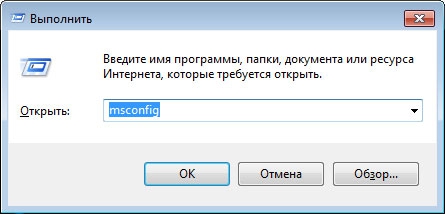
Відкриється вікно, де відразу необхідно перейти у вкладку «Автозавантаження». Зніміть галочки з програм, які ви встановлювали самі, і тоді при наступному запуску Windows система не буде витрачати тривалий час на завантаження кожної програми. Натисніть кнопку «Застосувати» і закрийте вікно. Тепер ваша операційна система буде завантажуватися моментально.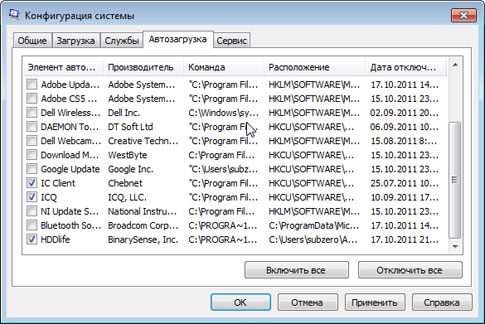
4. Очищення робочого столу. Як не дивно, але не варто перевантажувати робочий стіл папками і файлами, т. к. це сильно перевантажує систему. Зберігайте всі папки на локальних дисків, а робочий стіл використовуйте лише для ярликів або дуже маленьких виконуваних програм.
5. Збільшення кількості процесорів. Даний спосіб застосовується тільки для комп’ютерів з багатоядерними процесорами. Натисніть сполучення клавіш Win+R, щоб викликати командний рядок. Введіть слово без лапок «msconfig» і натисніть клавішу Enter.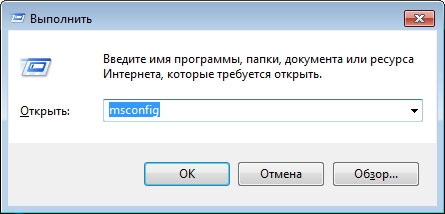
У вікні «Конфігурація системи» перейдіть у вкладку «Завантаження» і клацніть по кнопці «Додаткові параметри». 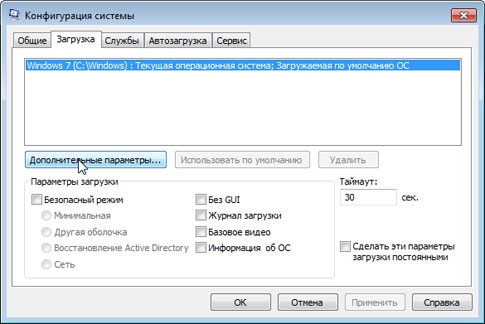
У вікні, поставте галочку напроти пункту «Число процесорів» і виберіть максимальну кількість. Натисніть кнопку ОК.
6. Збільшення віртуальної пам’яті. Віртуальна пам’ять – це оперативна пам’ять з файлом підкачки. Коли на комп’ютері закінчується фізична оперативна пам’ять, система автоматично перекидає «надлишки» програм у файл підкачки.
Зайдіть в меню «Мій комп’ютер» і виберіть у верхній частині вікна пункт «Властивості системи». 
У лівій частині вікна відкрийте пункт «Додаткові параметри системи». 
Перейдіть у вкладку «Додатково» і виберіть навпроти пункту «Швидкодія» кнопку «Параметри». 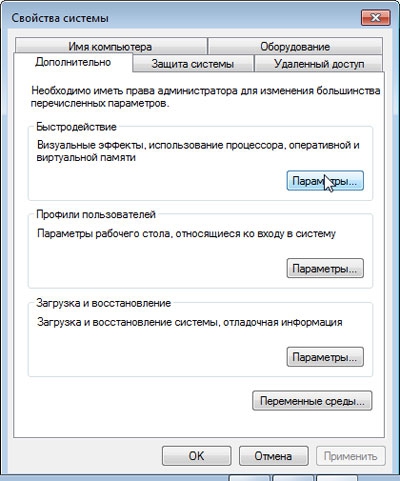
У вікні, перейдіть на вкладку «Додатково» і в меню «Віртуальна пам’ять» натисніть кнопку «Змінити». 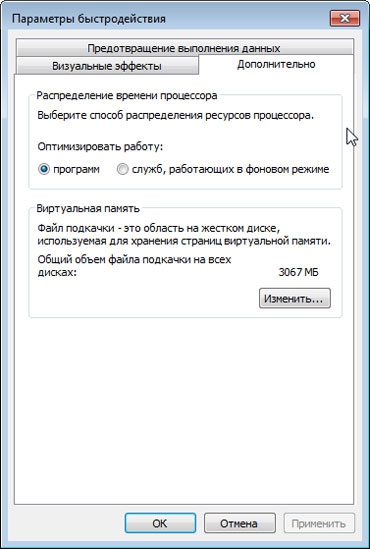
За замовчуванням Windows автоматично вибирає необхідний розмір віртуальної пам’яті. Для зміни цього показника зніміть галочку «Автоматично вибирати обсяг файлу підкачки» і відзначити пункт «Вказати розмір». У графі «Початковий розмір» рекомендується ставити значення, в 1,5 рази перевищує розмір вашої оперативної пам’яті. Наприклад, якщо ваша оперативна пам’ять дорівнює 2 Гб, то в пункті виставляємо значення 3000 Мб. У графі «Максимальний розмір» можна ставити значення, що перевищує в 2 рази обсяг оперативної пам’яті. Таким чином, в нашому випадку це 4000 Мб. Натисніть кнопку ОК, щоб перезавантажити комп’ютер.
Якщо ви дотримувалися всіх вищенаведених рекомендацій, то швидкість роботи вашого комп’ютера значно зросла, а, значить, час було витрачено не даремно.


